3DSMax中锥化修改器使用教程
溜溜自学 室内设计 2021-10-11 浏览:1283
大家好,我是小溜。3DSMax软件中有许多了不起的修改器,像锥化修改器能够缩放物体的两端,让物体变换成一个锥形的状态。椎体在我们建模的时候,还是经常会使用到的基本体之一。所以如果你不知道这个修改器是如何使用的话,下面的3DSMax中锥化修改器使用教程或许能够帮助到你。
想要更深入的了解“3DSMax”可以点击免费试听溜溜自学网课程>>
工具/软件
电脑型号:联想(lenovo)天逸510s; 系统版本:Windows7; 软件版本:3DSMax2014
方法/步骤
第1步
在透视图绘制一个圆柱体来讲解3DMax锥化修改器的作用,如下图锥化修改器的面板所示。
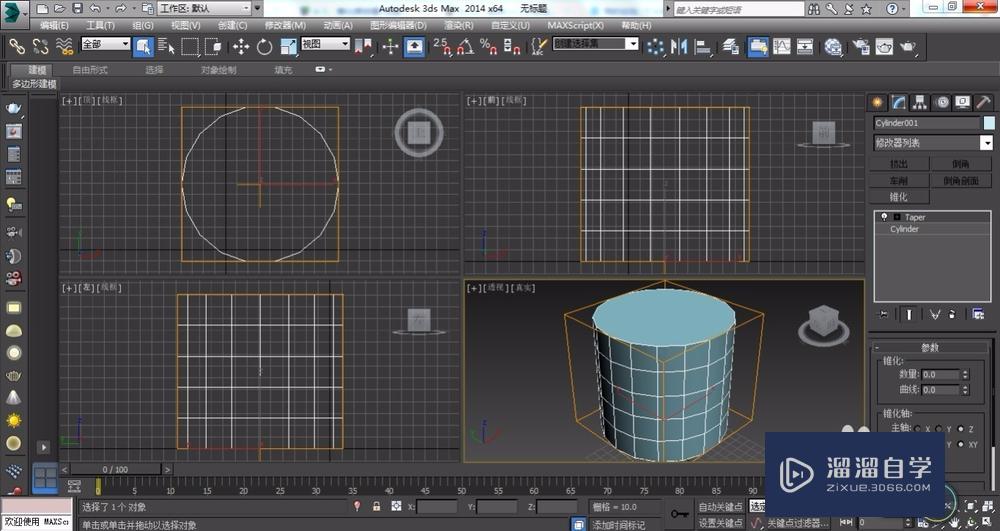
第2步
把透视图最大化,先来看锥化修改器的参数下面的锥化,我们在锥化后面都填入数字1,看下效果。
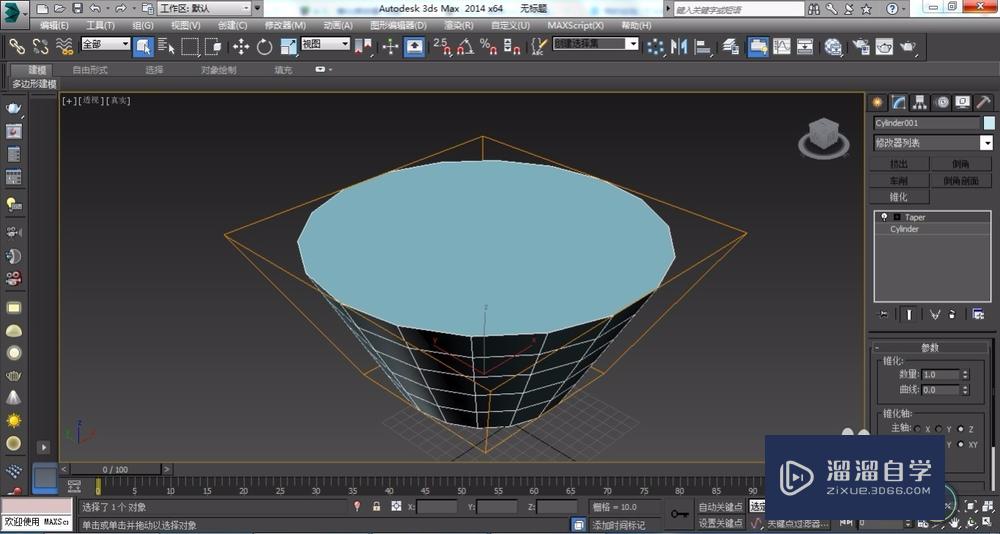
第3步
然后返回到原始状态,在再曲线后面的方框栏里面填入数字1,看一下被曲线后的效果。
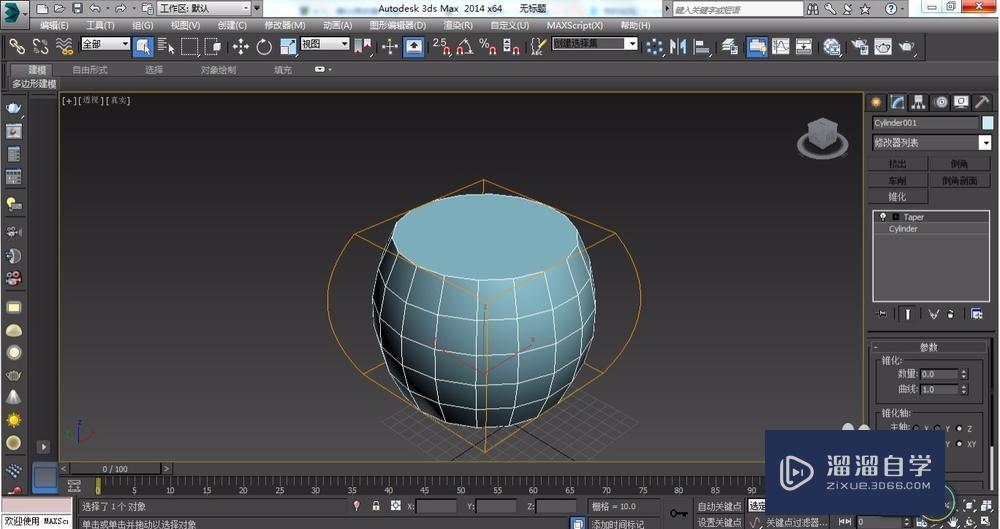
第4步
锥化下面是锥化轴,当图形被锥化之后此时可以调节被锥化的主轴和被锥化后的效果,我们就点击一下x主轴,再点击一下效果z看一下。

第5步
锥化轴下面是锥化修改器的限制效果,其中包括限制上限制和下限,锥化修改器的轴心是锥化的中心位置,如下图所示。
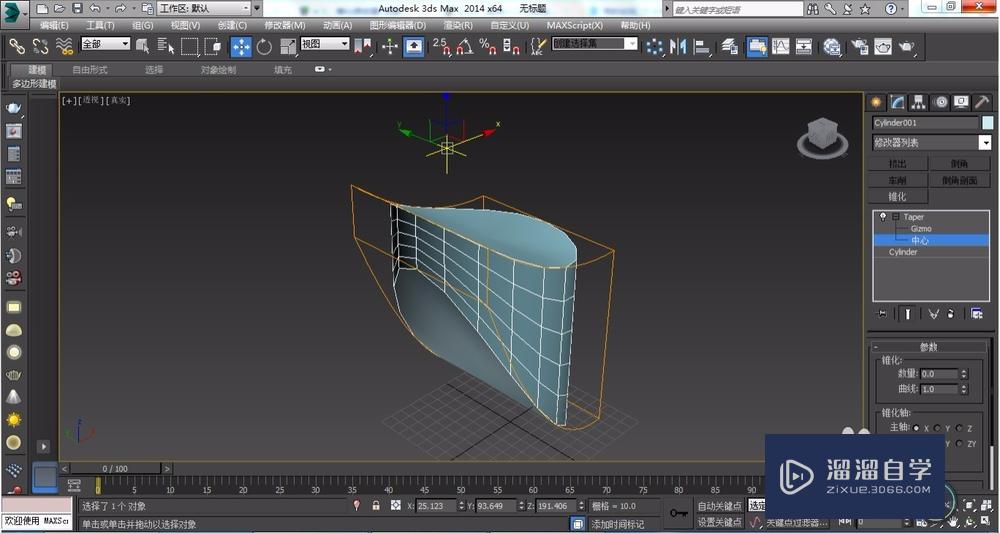
第6步
点击中心下面的cylinder,可以改变物体的参数、分段数、平滑度等各个值,如下面图纸所示。
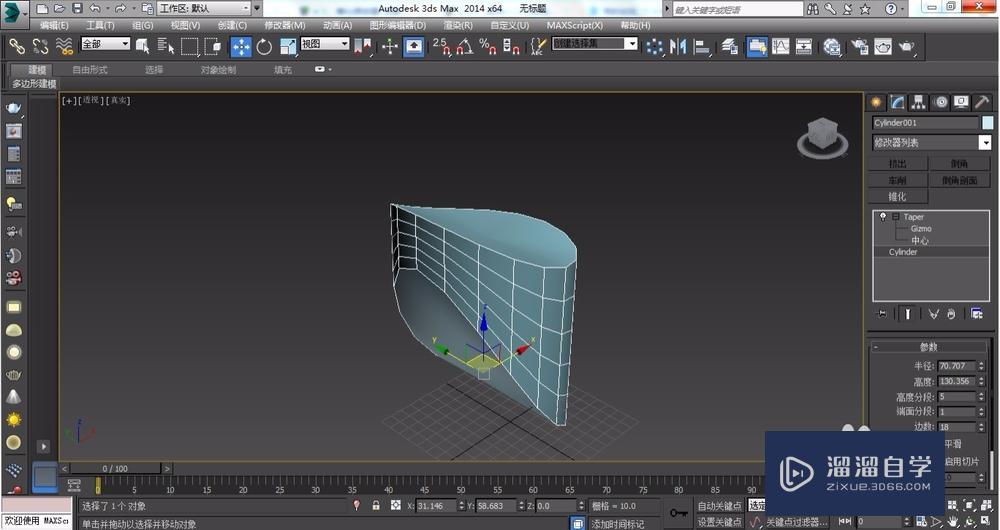
基础入门3dsmax弯曲锥化修改器使用教程
特别声明:以上文章内容来源于互联网收集整理,不得将文章内容
用于商业用途.如有关于作品内容、版权或其他问题请与溜溜网客服
联系。
相关文章
距结束 05 天 15 : 15 : 21
距结束 01 天 03 : 15 : 21
首页








